usb驱动安装,小编教你电脑usb驱动怎么安装
- 分类:U盘教程 回答于: 2018年01月18日 12:03:26
电脑的usb的接口,使用久了有时候会出现一些小问题让我们的usb接口无法正常使用,从而导致不是使用USB接口来链接其他的硬件设备,这个时候就需要更新下电脑的usb驱动,关于这一操作,很多的用户都不知道怎么去操作,为此,小编就给大家带来了安装电脑usb驱动的操作了。
重装系统本来是件好事,不过也有用户遇到重装系统后种种症状,这不有用户在重装系统后,居然发现U盘插入不能正常使用的情况,这该怎么办呢?其实原因是因为USB驱动未安装吧。下面,小编就来教大家如何去安装电脑usb驱动的操作了。
电脑usb驱动怎么安装
下载并安装驱动精灵(没有的)
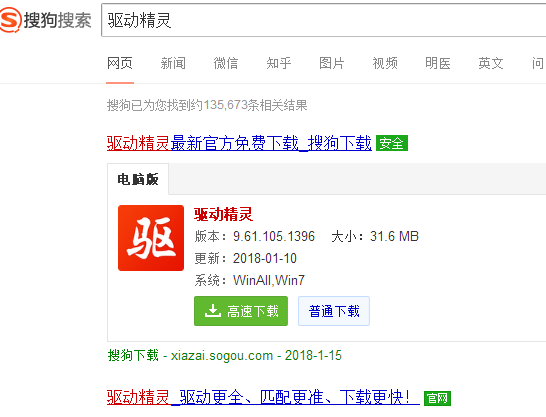
电脑图-1
打开驱动精灵,打开后软件会自动检测电脑的驱动安装情况

usb图-2
等待检测完毕,点击“驱动程序”

电脑图-3
点击“驱动程序”后默认进入的是“标准模式”,不需要更改,找到需要安装的USB驱动程序,然后点击“下载”

驱动安装图-4
等待驱动程序下载完成

电脑usb图-5
驱动程序下载完成后点击“安装”

usb图-6
点击安装后等待驱动程序安装完成

usb图-7
弹出完成提示框,点击“完成”,到这步USB驱动就安装完成了。

驱动安装图-8
以上就是安装电脑usb驱动的操作了。
 有用
26
有用
26


 小白系统
小白系统


 1000
1000 1000
1000 1000
1000 1000
1000 1000
1000 1000
1000 1000
1000 1000
1000 1000
1000 1000
1000猜您喜欢
- 为你解答什么是u盘以及U盘在使用上的..2018/11/03
- 怎么用u盘装系统win72023/01/19
- 制作系统安装u盘的软件有哪些..2022/12/30
- 从bios设置U盘启动进入U盘装系统教程..2022/07/04
- u盘加密软件_加密U盘操作教程..2018/11/16
- u盘启动盘制作方法,小编教你制作方法..2018/05/07
相关推荐
- 电脑店u盘启动盘如何安装系统..2020/03/16
- u盘傻瓜一键重装系统教程2022/11/15
- usb视频设备,小编教你USB视频设备驱动..2018/03/06
- u盘启动盘装系统教程2022/09/10
- 怎样制作u盘启动盘,小编教你最新制作u..2017/11/20
- 小白u盘制作工具怎么使用2022/07/29

















